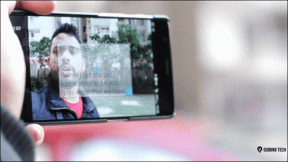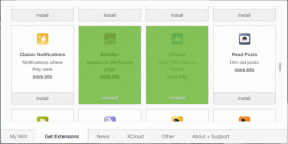Seis formas de solucionar que "OK Google" no funcione
Miscelánea / / November 28, 2021
¿Qué sucede cuando tu Asistente de voz de Google no funciona? Probablemente, su "OK Google" no está tan bien. Sé que puede ser bastante vergonzoso cuando gritas "OK Google" en la parte superior de tu voz y no responde. "OK, Google" es una función muy útil. Puede verificar fácilmente el clima, obtener sus informes diarios y encontrar nuevas recetas, etc. así, usando tu voz. Pero puede ser realmente problemático cuando no funciona. ¡Para eso es que estamos aqui!
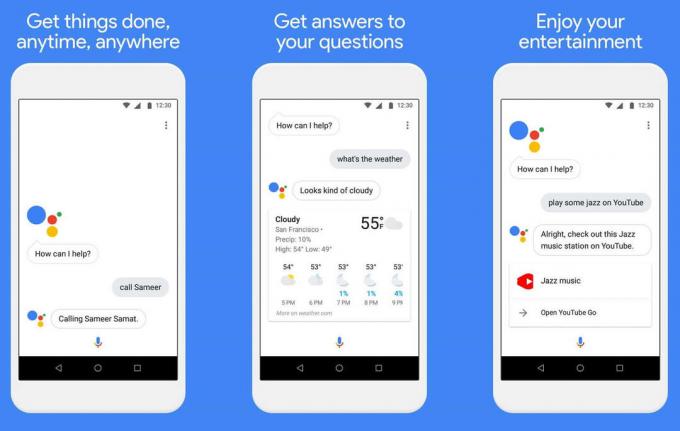
"OK Google" a menudo puede dejar de responder si su configuración es defectuosa o si no ha encendido el Asistente de Google. A veces, Google no puede reconocer su voz. Pero por suerte para ti, no se requieren habilidades técnicas especiales para solucionar este problema. Hemos anotado varias formas de corregir "OK Google".
Contenido
- ¿Seis formas de solucionar que "Ok Google" no funcione?
- Método 1: asegúrese de habilitar el comando OK Google
- Método 2: volver a entrenar el modelo OK Google Voice
- Método 3: Borrar caché para la aplicación de Google
- Método 4: hacer una verificación de micrófono
- Método 5: reinstalar la aplicación de Google
- Método 6: verifique la configuración de idioma
- Correcciones varias:
- Buena conexion a internet
- Deshabilitar cualquier otro asistente de voz
- Actualiza la aplicación de Google
- Reinicia tu dispositivo
- Desactiva el modo de ahorro de batería y el modo de batería adaptable
¿Seis formas de solucionar que "Ok Google" no funcione?
Siga estos pasos para solucionar este problema.
Método 1: asegúrese de habilitar el comando OK Google
Si la configuración es defectuosa, puede ser un poco problemático. La primera y más importante solución es asegurarse de que su comando OK Google esté activado.
Para hacerlo, siga estos pasos para habilitar el comando "OK Google":
1. Mantenga pulsado el Hogar botón.

2. Clickea en el Icono de brújula en el extremo inferior derecho.
3. Ahora haga clic en su foto de perfil o iniciales justo en la parte superior.
4. Toque en Ajustes, luego seleccione Asistente.
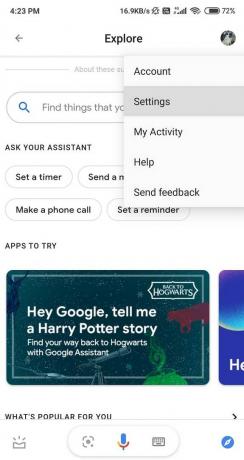
5. Desplácese hacia abajo y encontrará el Dispositivos auxiliares sección, luego navegue por su dispositivo.
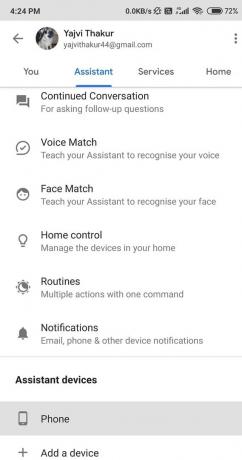
6. Si la versión de la aplicación de Google es 7.1 o inferior, habilite la opción Diga "OK Google" en cualquier momento.
7. Encontrar Asistente de Google y habilite el interruptor junto a él.

8. Navegar por el Coincidencia de voz sección y encienda el Acceso con Voice Match modo.
Si su dispositivo Android no es compatible con el Asistente de Google, siga estos pasos para activar OK Google:
1. Ve a la Aplicación de Google.

2. Haga clic en Más opción en la parte inferior derecha de la pantalla.

3. Ahora, toca Ajustes y luego ir a Voz opción.

4. Navegar Coincidencia de voz en la pantalla y luego encienda el Acceso con Voice Match modo.

Esto definitivamente debería ayudarte solucionando el problema de OK Google no funciona.
Método 2: volver a entrenar el modelo OK Google Voice
A veces, los asistentes de voz pueden tener dificultades para reconocer su voz. En ese caso, tendrá que volver a entrenar el modelo de voz. De manera similar, el Asistente de Google también necesita reentrenamiento de voz para mejorar su capacidad de respuesta a su voz.
Siga estas instrucciones para aprender cómo volver a entrenar su modelo de voz para el Asistente de Google:
1. Mantenga pulsado el Hogar botón.
2. Ahora seleccione el Icono de brújula en el extremo inferior derecho.
3. Haga clic en su foto de perfil o iniciales en la pantalla.
Si la versión de la aplicación de Google es 7.1 o inferior:
1. Clickea en el "Está bien Google" y luego seleccione el Eliminar modelo de voz. prensa OK.

2. Ahora enciende Di "OK Google" en cualquier momento.
Para grabar su voz, siga estos pasos:
1. Ve a la Ajustes opción y luego haga clic en Asistente.
2. Seleccione Coincidencia de voz.
3. Clickea en el Enséñele a su Asistente su voz nuevamente opción y luego presione Volver a entrenar para confirmacion.

Cómo volver a entrenar su modelo de voz si su dispositivo Android no es compatible con el Asistente de Google:
1. Llegué al Google aplicación.

2. Ahora, presione el Botón más en la sección inferior derecha de la pantalla.

3. Grifo Ajustes y luego haga clic en Voz.

4. Toque en Coincidencia de voz.

5. Seleccione Eliminar modelo de voz, entonces presione OK para confirmacion.

6. Finalmente, encienda el Acceso con Voice Match opción.
Método 3: Borrar caché para la aplicación de Google
Borrar la caché y los datos puede descargar su dispositivo de datos innecesarios y no deseados. Este método no solo hará que su Asistente de voz de Google funcione, sino que también mejorará el rendimiento de su teléfono. La aplicación de configuración puede diferir de un dispositivo a otro, pero los pasos para solucionar este problema siguen siendo los mismos.
Siga las instrucciones a continuación para borrar el caché y los datos de la aplicación de Google:
1. Ve a la Ajustes Aplicación y buscar Aplicaciones.


2. Navegar Administrar aplicaciones y luego busca Aplicación de Google. Selecciónelo.

3. Ahora, haga clic en el Almacenamiento opción.

4. Toque en el Limpiar cache opción.
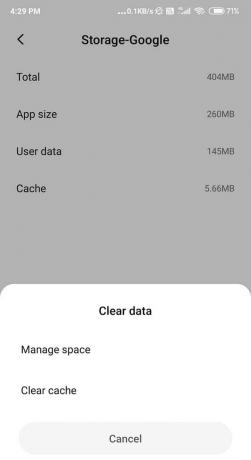
Ahora ha borrado con éxito la caché de los servicios de Google en su dispositivo.
Método 4: hacer una verificación de micrófono
De acuerdo, Google depende en gran medida del micrófono de su dispositivo, por lo que es mejor verificar si funciona correctamente o no. A menudo, un micrófono defectuoso puede ser la única razón detrás de la 'Está bien Google' El comando no funciona en su dispositivo Android.

Para verificar el micrófono, vaya a la aplicación de grabación predeterminada de su teléfono o cualquier otra aplicación de terceros y grabe su voz. Comprueba si la grabación es como debería ser o, de lo contrario, repara el micrófono de tu dispositivo.
Método 5: reinstalar la aplicación de Google
Eliminar la aplicación de su dispositivo y luego descargarla nuevamente puede hacer maravillas para la aplicación. Si borrar la memoria caché y los datos no funciona para usted, también puede intentar reinstalar la aplicación de Google. El proceso de desinstalación es bastante sencillo ya que no incluye pasos complejos.
Puede hacerlo fácilmente siguiendo estos sencillos pasos:
1. Ve a la Google Play Store y luego busca el Aplicación de Google.

2. Presione el 'Desinstalar' opción.
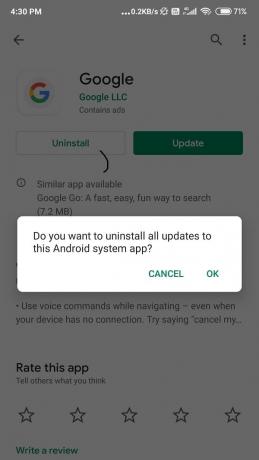
3. Una vez hecho esto, Reiniciar tu dispositivo.
4. Ahora ve a Google Play Store una vez más y busca el Aplicación de Google.
5. Instalar en pc en su dispositivo. Has terminado aquí.
Leer también:Cómo desactivar el Asistente de Google en dispositivos Android
Método 6: verifique la configuración de idioma
A veces, cuando selecciona la configuración de idioma incorrecta, el comando "OK Google" no responde. Asegúrese de que esto no suceda.
Para darle un cheque, siga estos pasos:
1. Abra la aplicación de Google y seleccione el Más opción.
2. Ahora, vaya a Configuración y navegue Voz.

3. Toque en Idiomas y seleccione el idioma adecuado para su región.
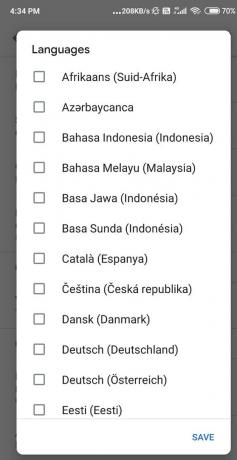
Espero que los pasos hayan sido útiles y que pueda solucionar el problema de "OK Google" que no funciona. Pero si todavía está atascado, hay un par de soluciones diversas que debe probar antes de tener la esperanza de solucionar este problema.
Correcciones varias:
Buena conexion a internet
Necesita una buena conexión a Internet para poder utilizar Google Voice Assistant. Asegúrese de tener una red móvil sólida o una conexión Wi-Fi para que funcione.
Deshabilitar cualquier otro asistente de voz
Si es un usuario de Samsung, asegúrese de desactivar Bixby, de lo contrario, podría crear un problema para su comando "OK Google". O, si está utilizando otros asistentes de voz, como Alexa o Cortana, es posible que desee deshabilitarlos o eliminarlos.
Actualiza la aplicación de Google
Utilice la última versión de la aplicación de Google, ya que podría solucionar los errores problemáticos. Todo lo que necesitas hacer es:
1. Ir a Tienda de juegos y encuentra el Aplicación de Google.
2. Selecciona el Actualizar y espere a que se descarguen e instalen las actualizaciones.

3. Ahora, intente usar la aplicación una vez más.
Asegúrate de tener concedido todos los permisos para la aplicación de Google. Para comprobar que la aplicación tiene el permiso adecuado:
1. Ve a la Ajustes opción y encontrar Aplicaciones.
2. Navegar Aplicación de Google en la lista desplegable y active Permisos.
Reinicia tu dispositivo
A menudo, reiniciar su dispositivo Android soluciona todos los problemas. Dale una oportunidad, reinicia tu móvil. Quizás el Asistente de voz de Google comience a funcionar.
1. Mantenga pulsado el Botón de encendido.
2. Navegar por el Reiniciar / Reiniciar en la pantalla y selecciónelo.

Desactiva el modo de ahorro de batería y el modo de batería adaptable
Existe una alta probabilidad de que su comando "OK Google" esté creando un problema debido al modo de ahorro de batería y batería adaptable si está activado. El modo de ahorro de batería reduce la cantidad de uso de la batería y también puede ralentizar su conexión a Internet. Asegúrese de que esté apagado antes de utilizar OK Google.
1. Vaya a la aplicación Configuración y busque el Batería opción. Selecciónelo.
2. Selecciona el Batería adaptabley alternar el Usar batería adaptable opción desactivada.
O
3. Haga clic en Modo de ahorro de batería y luego Apágalo.

Con suerte, su Asistente de voz de Google ahora funcionará correctamente.
Recomendado: Arreglar Desafortunadamente, los servicios de Google Play han dejado de funcionar.
“OK Google” es evidentemente una de las mejores características de la aplicación de Google y puede ser bastante desalentador cuando deja de funcionar o no responde. Con suerte, logramos solucionar su problema. Háganos saber qué es lo que más le gusta de esta función. ¿Pudimos ayudarte con estos trucos? Cuál fue tu favorita?